来源:小编 更新:2025-02-03 02:26:33
用手机看
手机突然卡成“龟速”,是不是一体机安卓系统出了点小状况?别急,今天就来手把手教你一体机安卓系统恢复大法,让你轻松搞定各种小麻烦!
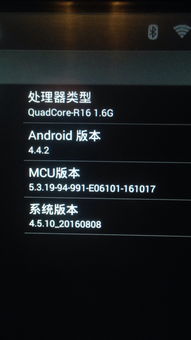
在开始恢复一体机安卓系统之前,先来做个小提醒:备份!备份!还是备份!重要的事情说三遍!毕竟,谁也不想辛辛苦苦积累的数据说没就没了。所以,赶紧把通讯录、照片、视频等重要资料备份到电脑或云存储上吧。
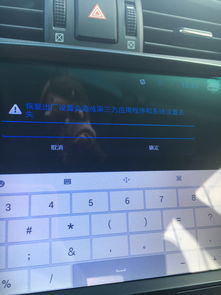
1. 进入设置:打开一体机,找到“设置”选项,点击进入。
2. 隐私性:在设置菜单中,找到“隐私性”或“系统安全”等类似选项,点击进入。
3. 恢复出厂设置:在隐私性设置中,找到“恢复出厂设置”或“重置手机”等选项,点击进入。
4. 确认恢复:系统会提示你恢复出厂设置会删除所有数据,请仔细阅读并确认是否继续。
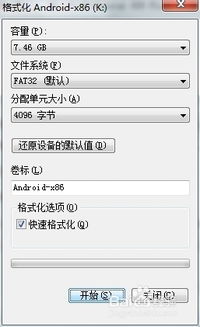
如果你觉得恢复出厂设置还不够彻底,还可以尝试进入Recovery模式进行深度清理。
1. 关机重启:先关闭一体机,然后同时按住电源键和音量键,进入Recovery模式。
2. 选择Wipe Data:在Recovery模式下,使用音量键上下选择“Wipe Data”或“Factory Reset”选项,然后按电源键确认。
3. 确认清理:系统会再次提示你确认清理所有数据,请仔细阅读并确认。
如果你希望一体机安卓系统焕然一新,还可以尝试系统更新。
1. 进入设置:打开一体机,找到“设置”选项,点击进入。
2. 关于手机:在设置菜单中,找到“关于手机”或“关于设备”等选项,点击进入。
3. 系统更新:在关于手机页面中,找到“系统更新”或“软件更新”等选项,点击进入。
4. 检查更新:系统会自动检查是否有可用更新,如果有,请按照提示进行更新。
恢复出厂设置或系统更新后,别忘了恢复你的数据。
1. 恢复备份:如果你之前已经备份了数据,现在就可以从电脑或云存储中恢复。
2. 安装应用:重新安装你需要的应用,并登录你的账号,恢复你的数据。
1. 在进行恢复出厂设置或系统更新之前,请确保一体机电量充足。
2. 如果一体机无法正常启动,可以尝试进入Recovery模式进行恢复。
3. 如果以上方法都无法解决问题,建议联系一体机厂商的技术支持。
这样一来,一体机安卓系统恢复大法就传授给你啦!希望这篇文章能帮到你,让你的一体机重新焕发生机!